Nokia 5228 Black: 13. Интернет-браузер
13. Интернет-браузер: Nokia 5228 Black
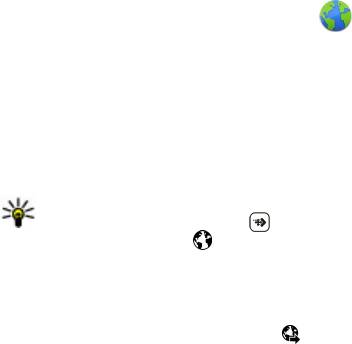
Интернет-браузер
Изготовителем устанавливается код блокировки 12345. В видеоуслугах по
требованию видеофайлы с установленным ограничением по возрасту (или
выше), скрываются.
● Предпочтит. память — Выбор типа памяти для сохранения загруженных
видеоклипов: память устройства или совместимая карта памяти.
● Эскизы — Настройка загрузки и отображения мини-картинок в списках
видеоклипов.
13. Интернет-браузер
С помощью Интернет-обозревателя можно просматривать Интернет-
страницы, созданные на языке разметки гипертекста HTML (услуга сети). Можно
также просматривать Интернет-страницы, специально предназначенные для
мобильных устройств, на которых используется язык XHTML (открытый язык
разметки гипертекста) или WML (язык разметки страниц для беспроводных
приложений).
Для использования Интернет-браузера в устройстве необходимо настроить
точку доступа в Интернет.
Совет. Для быстрого доступа к обозревателю выберите
мультимедийную клавишу (
), чтобы открыть мультимедийную
панель, и выберите
.
Просмотр Интернет-страниц
Выберите Меню > Интернет > Интернет.
Для просмотра веб-страниц выберите
На Интернет-адрес на панели
инструментов и введите веб-адрес.
По умолчанию браузер работает в полноэкранном режиме. Для выхода из
полноэкранного режима дважды коснитесь значка стрелки в правом нижнем
углу.
Для просмотра некоторых Интернет-страниц, содержащих, например,
графические объекты и звуковые файлы, требуется большой объем памяти.
© 2010 Nokia. Все права защищены.102
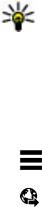
Интернет-браузер
Если для загрузки таких Интернет-страниц недостаточно памяти,
содержащиеся на странице графические объекты не отображаются.
Для просмотра веб-страниц с отключенной графикой с целью экономии памяти
и ускорения загрузки страниц выберите Функции > Параметры >
Страница > Загрузка содержимого > Только текст.
Для ввода веб-адреса выберите Функции > Перейти > Новая веб-
страница.
Для обновления содержимого
Интернет-страницы выберите Функции >
Парам. веб-страницы > Обновить.
Для сохранения текущей Интернет-страницы в качестве закладки выберите
Функции > Парам. веб-страницы > Сохранить как закладку.
Для просмотра копий веб-страниц, посещенных в текущем сеансе просмотра,
выберите Назад (доступно, если в параметрах браузера установлен флажок
Список возврата, а текущая веб-страница не является первой
посещенной
веб-страницей).
Чтобы запретить или разрешить автоматическое открытие нескольких окон,
выберите Функции > Парам. веб-страницы > Блокир. всплыв. окна или
Разреш.всплыв.окна.
Для увеличения веб-страницы дважды коснитесь дисплея.
Совет. Для сворачивания браузера без выхода из приложения и без
завершения подключения нажмите клавишу завершения один раз.
Панель инструментов браузера
С помощью панели инструментов можно выбрать часто используемые
функции браузера.
На панели инструментов выберите одну из следующих функций:
●
Развернуть панель — Развертывание панели для доступа к
дополнительным функциям панели управления.
●
На Интернет-адрес — Ввод нового Интернет-адреса.
© 2010 Nokia. Все права защищены. 103
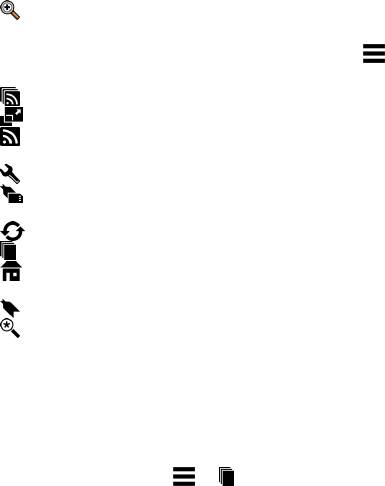
Интернет-браузер
● Показать масштаб — Увеличение или уменьшение масштаба Интернет-
страницы.
Для использования расширенной панели выберите
Развернуть панель и
одну из следующих функций:
●
К новостям — Просмотр текущих подписок на каналы.
●
На весь экр. — Переключение в полноэкранный режим.
●
Подписка — Просмотр списков доступных на текущей странице веб-
новостей и подписка на веб-новости.
●
Параметры — Изменение параметров.
●
Сохр. закл. — Сохранение текущей Интернет-страницы в качестве
закладки.
●
Обновить — Обновление Интернет-страницы.
●
Обзор — Просмотр окна обзора текущей Интернет-страницы.
●
Дом. стр. — Переход на домашнюю страницу (если она определена в
настройках).
●
Закладки — Открытие экрана закладок.
●
Поиск слов — Поиск на текущей Интернет-странице.
Обзор страниц
Во время просмотра веб-страницы, содержащей большой объем информации,
можно также воспользоваться обзором страницы, чтобы просмотреть, какого
рода информация содержится на странице.
Чтобы просмотреть обзор текущей веб-страницы, откройте панель
инструментов и выберите
> .
Сетевые источники и журналы
Веб-новости представляют собой XML-файлы на веб-страницах, которые
используются для общего доступа, например заголовки последних новостей
или веб-журналы. Веб-журналы или блоги — это веб-дневники. Веб-новости
можно найти в Интернете, веб-журнале или страницах веб-энциклопедий.
© 2010 Nokia. Все права защищены.104
Интернет-браузер
Приложение Интернет-обозревателя автоматически обнаруживает страницы,
содержащие веб-новости.
Чтобы подписаться на веб-новости, выберите ссылку и Функции > Подп. на
веб-новости.
Чтобы обновить веб-новости, выберите ссылку и Функции > Обновить.
Выполнить обновление веб-новостей можно также с панели контактов.
Для определения способа обновления веб-новостей выберите Функции >
Параметры > Веб-новости.
Мини-приложения
Устройство поддерживает мини-приложения. Мини-приложения – это
небольшие загружаемые веб-приложения для получения мультимедийного
содержимого, новостей и другой информации, например прогнозов погоды, на
устройство. Установленные мини-приложения выглядят как самостоятельные
приложения в папке "Приложения".
Для поиска мини-приложений посетите магазин Ovi по адресу store.ovi.com.
Мини-приложения можно также установить на совместимую карту памяти
(если она
доступна).
Мини-приложения используют точку доступа по умолчанию, которую
использует Интернет-браузер. Некоторые приложения, работая в фоне, могут
автоматически обновлять информацию в устройстве.
Использование мини-приложений может привести к существенному
увеличению объема данных, передаваемых через сеть поставщика услуг.
Информацию о стоимости услуг по передаче данных можно получить у
поставщика услуг сотовой сети.
Поиск данных
Выберите Меню > Интернет > Интернет.
© 2010 Nokia. Все права защищены. 105
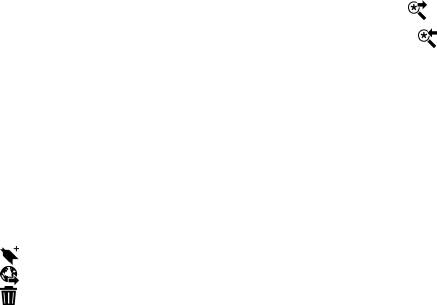
Интернет-браузер
Для поиска текста на текущей веб-странице выберите Функции > Найти
ключевое слово.
Для перехода к следующему результату поиска выберите
Найти далее.
Для перехода к предыдущему результату поиска выберите
Найти
предыдущее.
Закладки
Выберите Меню > Интернет > Интернет.
Выберите Функции > Перейти > Закладки. Можно выбрать Интернет-адрес
из списка или из коллекции закладок в папке Просмотренные стр..
С помощью панели инструментов можно выбрать часто используемые
функции браузера.
На панели инструментов выберите одну из следующих функций:
●
Добавить закладку — Добавление новой закладки.
●
На Интернет-адрес — Ввод нового Интернет-адреса.
●
Удалить — Удаление закладки.
Для перехода к новой Интернет-странице выберите Функции > Перейти >
Новая веб-страница.
Для отправки и добавления закладок или установки закладки в качестве
домашней страницы выберите Функции > Параметры закладки.
Для изменения, перемещения или удаления закладок выберите Функции >
Диспетчер закладок.
Очистка кэш-памяти
Информация и адреса услуг, доступ к которым осуществлялся с данного
устройства, сохраняются в кэш-памяти устройства.
Кэш-память — это область памяти, предназначенная для временного хранения
данных. Для повышения безопасности при обращении к конфиденциальной
© 2010 Nokia. Все права защищены.106
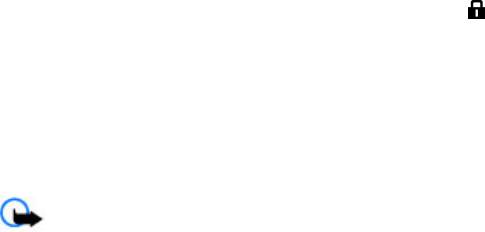
Интернет-браузер
информации с использованием паролей очищайте кэш-память после каждого
обращения (или попытки обращения).
Для очистки кэш-памяти выберите Функции > Очистить дан. секретн. >
Кэш.
Защита соединения
Если во время подключения отображается индикатор защиты ( ), передача
данных между устройством и Интернет-шлюзом или сервером шифруется.
Отображение значка защиты не означает, что данные, передаваемые между
шлюзом и сервером содержимого (на котором хранятся данные), также
защищены. Защита данных на участке между шлюзом и сервером должна
обеспечиваться поставщиком услуг.
Сертификаты защиты могут потребоваться при предоставлении, например,
услуг банка. Вы будете
уведомлены, если идентификация сервера не является
подлинной или если в устройстве отсутствует правильный сертификат защиты.
Дополнительную информацию можно получить у поставщика услуг.
Важное замечание. Безусловно, сертификаты снижают риск,
связанный с удаленными подключениями и загрузкой программного
обеспечения, однако следует иметь в виду, что надлежащий уровень защиты
возможен только в случае правильного применения сертификатов. Само по
себе наличие сертификатов не обеспечивает защиты; защита обеспечивается
только тогда, когда применяются правильные, подлинные и достоверные
сертификаты. Сертификаты имеют ограниченный срок
действия. Если для
действительного сертификата на дисплей выводится сообщение "Срок
действия сертификата истек" или "Сертификат еще не вступил в силу",
убедитесь в том, что в устройстве установлена правильная дата и время.
Перед изменением каких-либо параметров сертификатов необходимо
убедиться в том, что владелец сертификата заслуживает абсолютного
доверия, а сам сертификат действительно принадлежит
указанному в
сертификате владельцу.
© 2010 Nokia. Все права защищены. 107
Оглавление
- Содержание
- Техника безопасности
- 1. Поиск полезной информации
- 2. Начало работы
- 3. Устройство
- 4. Выполнение вызовов
- 5. Ввод текста
- 6. Контакты
- 7. Сообщения
- 8. Настройка устройства
- 9. Пап "Музыка"
- 10. Камера
- 11. Галерея
- 12. Видеоцентр Nokia
- 13. Интернет-браузер
- 14. Связь
- 15. Поиск
- 16. О службе «Магазин Ovi»
- 17. Другие приложения
- 18. Настройки
- 19. Устранение неполадок
- 20. Советы защитников окружающей среды
- Информация о продукте и сведения о безопасности
- Алфавитный указатель






